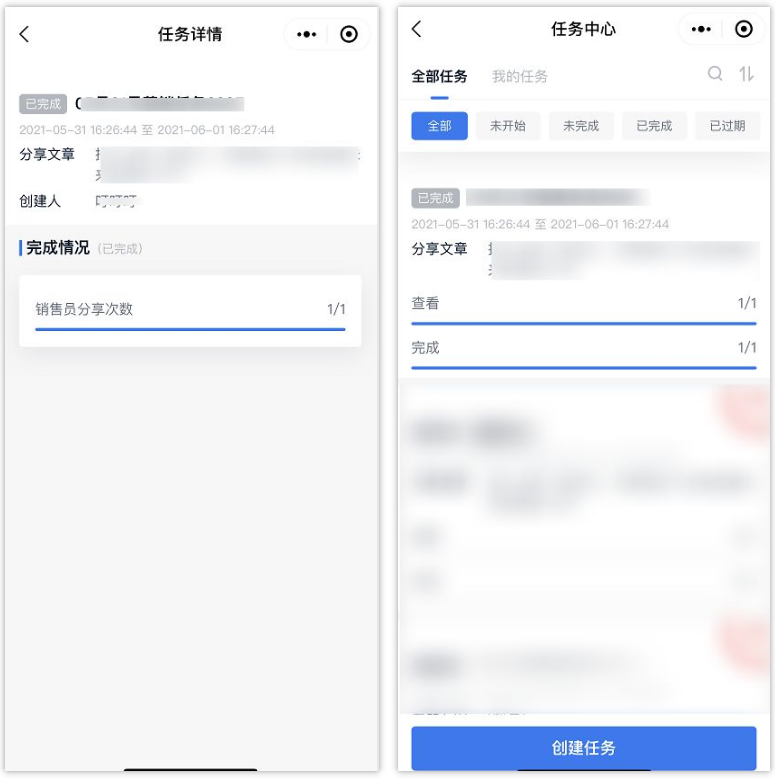【销售系统】任务中心
一、使用场景
运用销售系统任务中心功能,管理者可以发布一项任务,制定任务目标和任务时间,指派成员并激励成员去完成,还能随时随地查看完成情况与完成效果,如“11月营销任务”。这是一项为销售赋能的功能。
二、功能说明
【版本】标准版及以上版本
三、管理员使用介绍
管理员创建并下发任务给成员,查看任务的相关信息。
1. 任务中心介绍
全部任务:仅超级管理员和部门管理员可见;其中,超级管理员可以看到所有已发布任务,部门管理员仅能看到自己部门及下属部门的
我的任务:所有人可见,支持查看自己的接收到的任务
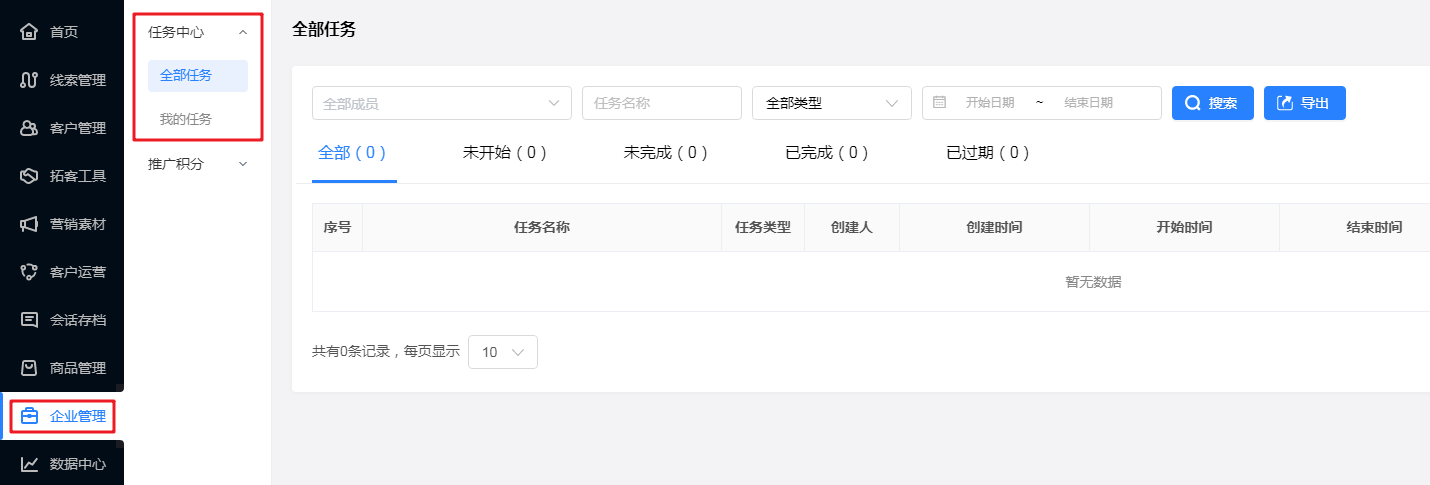
2. 创建任务
仅超级管理员和部门管理员可以操作;其中,超级管理员可以选择全部成员作为任务接收人,部门管理员仅能选择自己部门及下属部门的成员
2.1 创建任务入口
管理员在销售系统管理后台【企业管理-任务中心-全部任务】中点击【+下发任务】创建任务。(点击注册账号进入后台或使用)
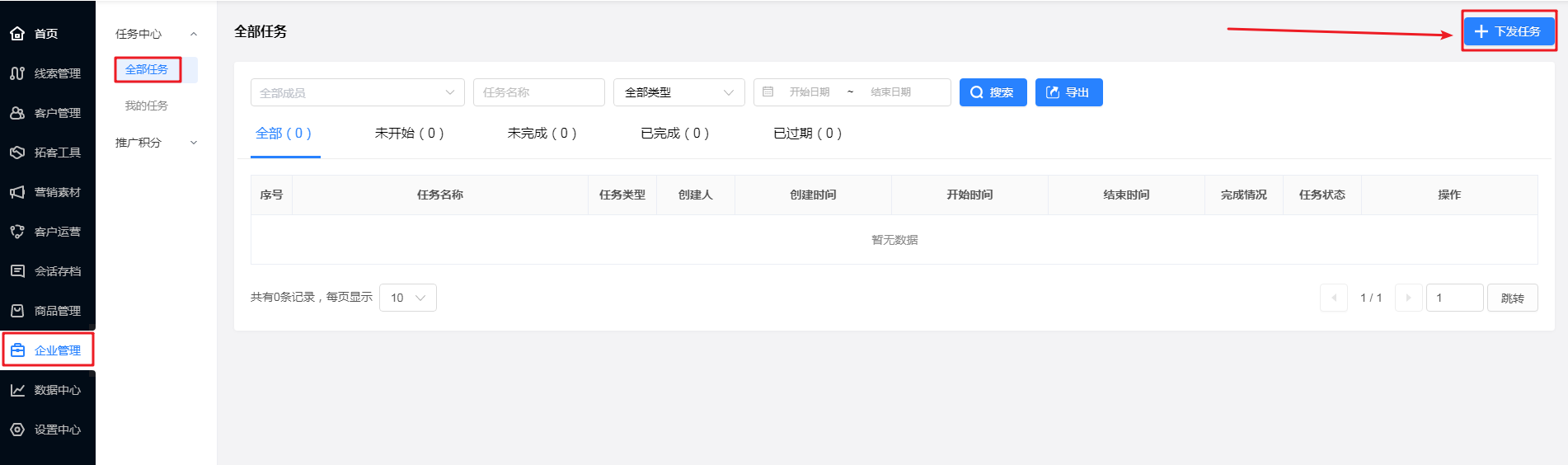
小程序端也可以创建任务。如下图:
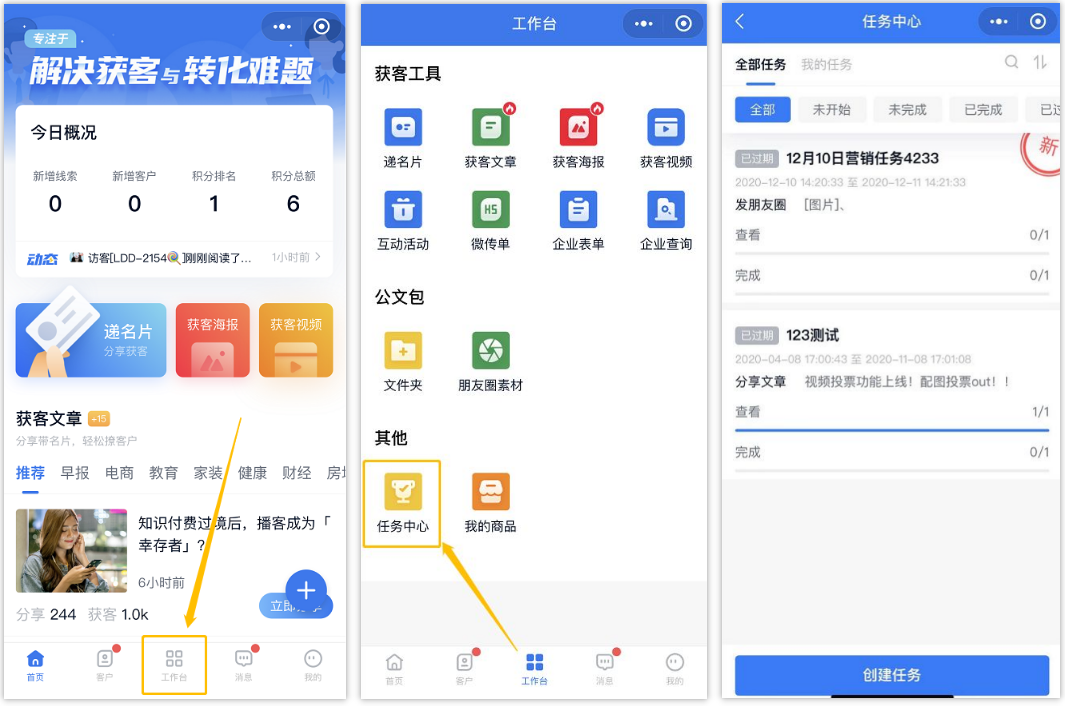
3. 编辑任务内容
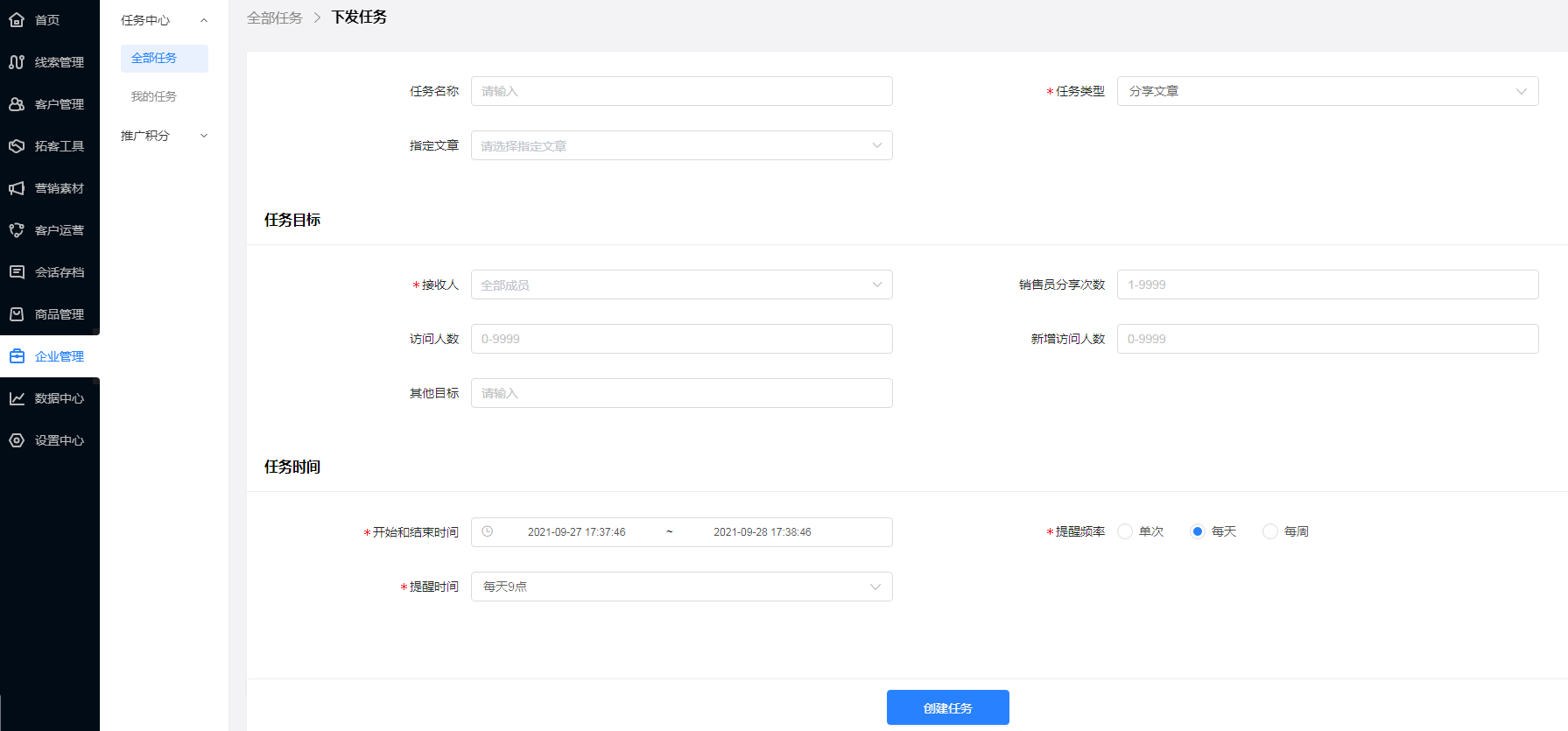
3.1 任务内容
① 任务名称:根据实际需求自行命名
② 任务类型:支持设置分享文章、表单、文件、海报、活动、传单、发朋友圈、视频、其他(自定义任务,支持自定义输入内容和上传图片)
3.2 任务目标
① 接收人:选择任务接收人,支持多选
② 销售员(成员)分享次数:设置该任务需要文章(或其他)达到分享次数n次(只计算成员的分享次数,不计算客户的分享次数)
③ 访问人数:设置该任务需要新增访问人数n人
④ 新增访客数:是指要增加之前未访问过的访客人数
注意:所有任务目标,只会统计在任务开始后新创建的数据
3.3 任务时间
① 开始和结束时间:设置任务开始时间和结束时间
② 提醒频率:可以设置提醒,自定义提醒频率和时间,建议选择适当的提醒频率,可以提高任务完成率
注意:任务一但发布,开始和结束时间都不可修改,只能提前结束任务
点击“保存”即完成任务创建。
4. 管理已经发布的任务
4.1 管理员查看已发布的任务
创建任务后,管理员可以查看“已发布的任务”。
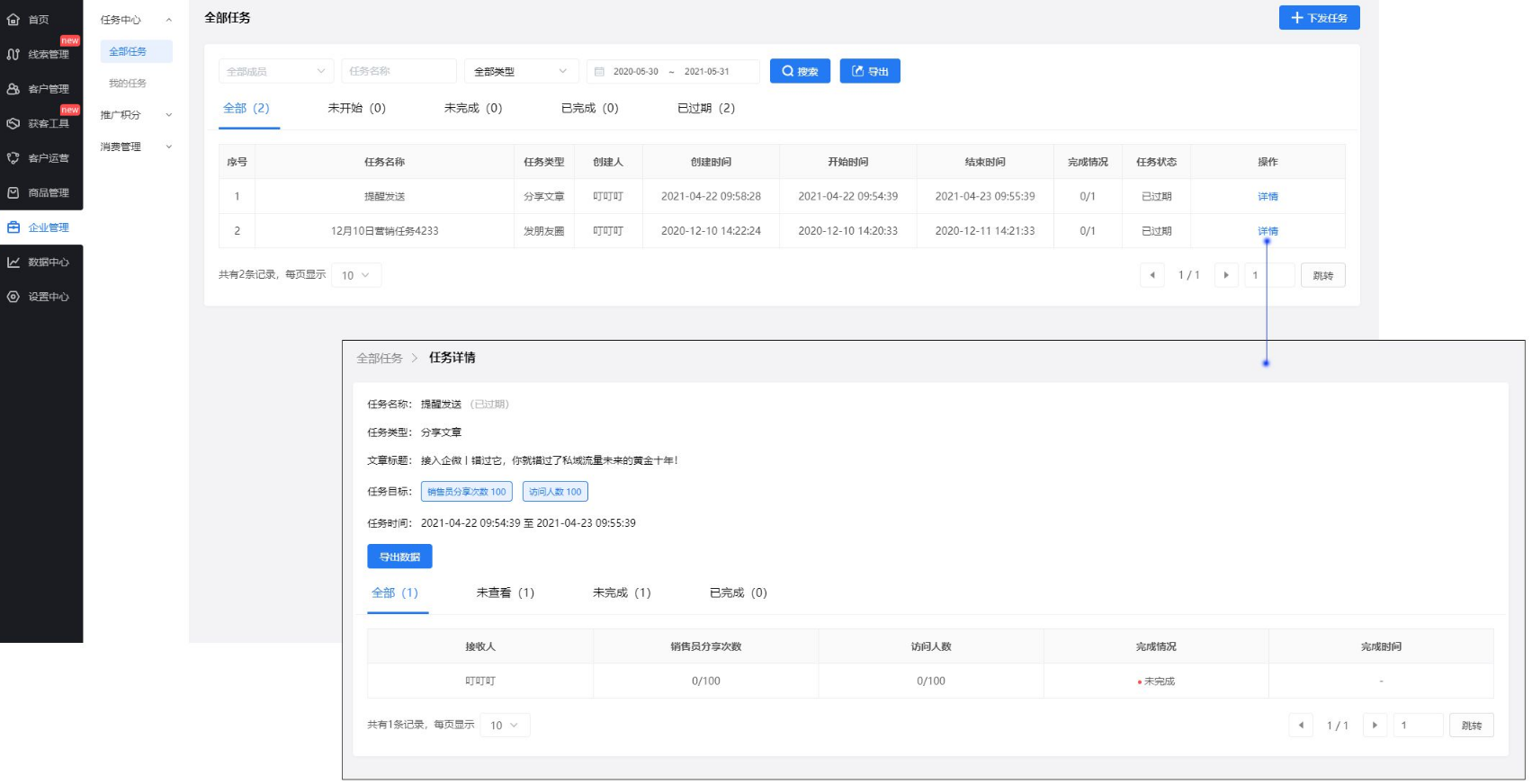
四、成员(销售员)使用介绍
当管理员创建任务下发后,销售员接收任务并进行完成。
1. 销售员接收任务
1.1 电脑端
销售员在电脑端【我的任务】中查看接收的任务,点击【详情】可查看任务相关内容。
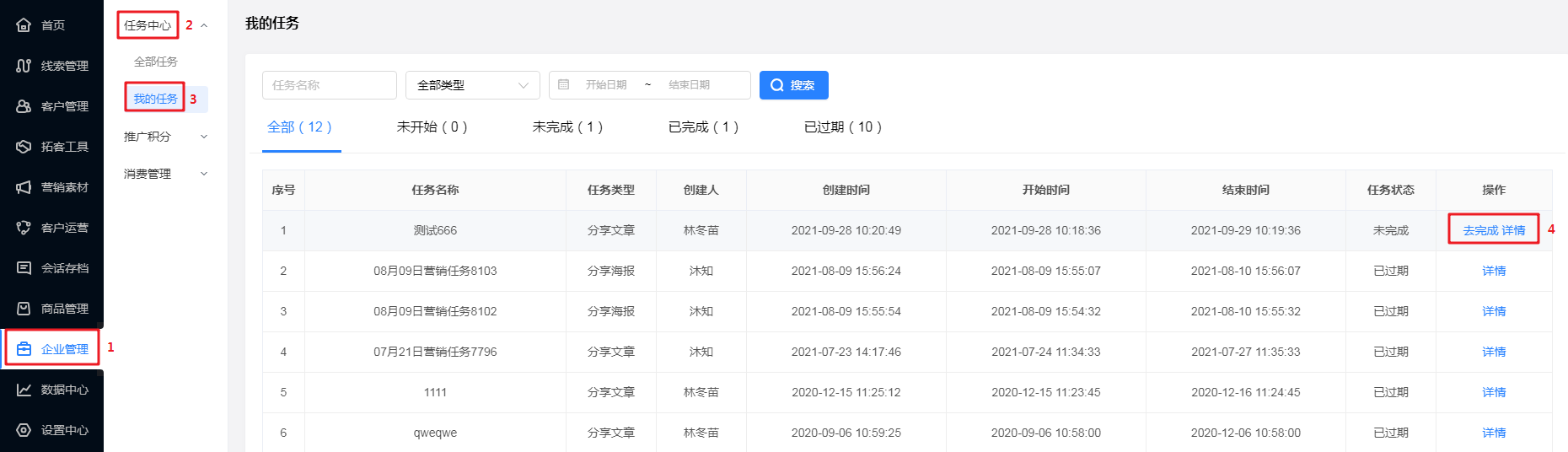
1.2 小程序端
在小程序端也可查看任务。
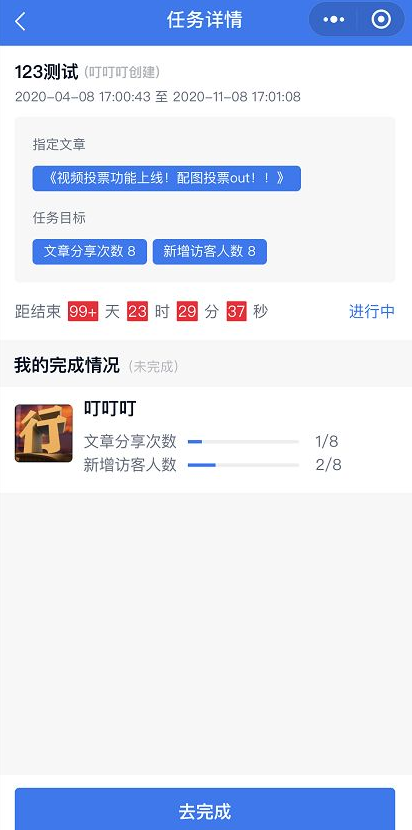
2. 销售员去完成任务
以下以分享文章为例。
2.1 电脑端
在管理后台【企业管理-任务中心-我的任务】中,点击任务后的【去完成】按钮后会展示二维码,用微信扫码后进行分享。
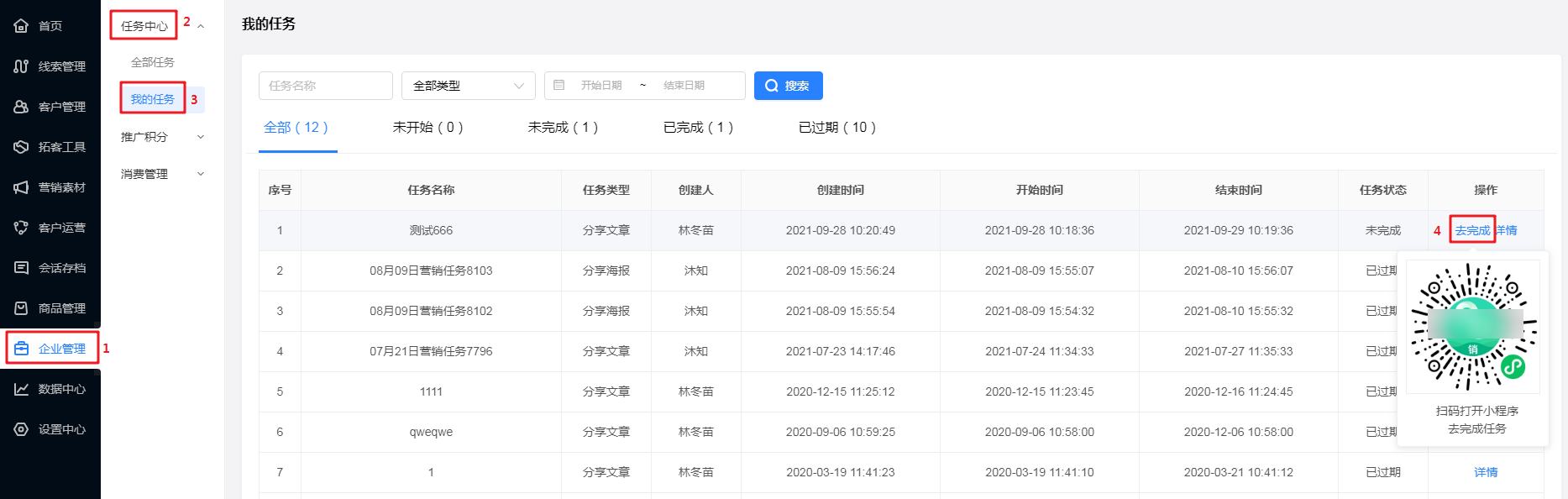
2.2 小程序端
登录销售系统小程序端,收到系统消息提醒有新任务,查看消息进入任务详情,点击【去完成】按钮。
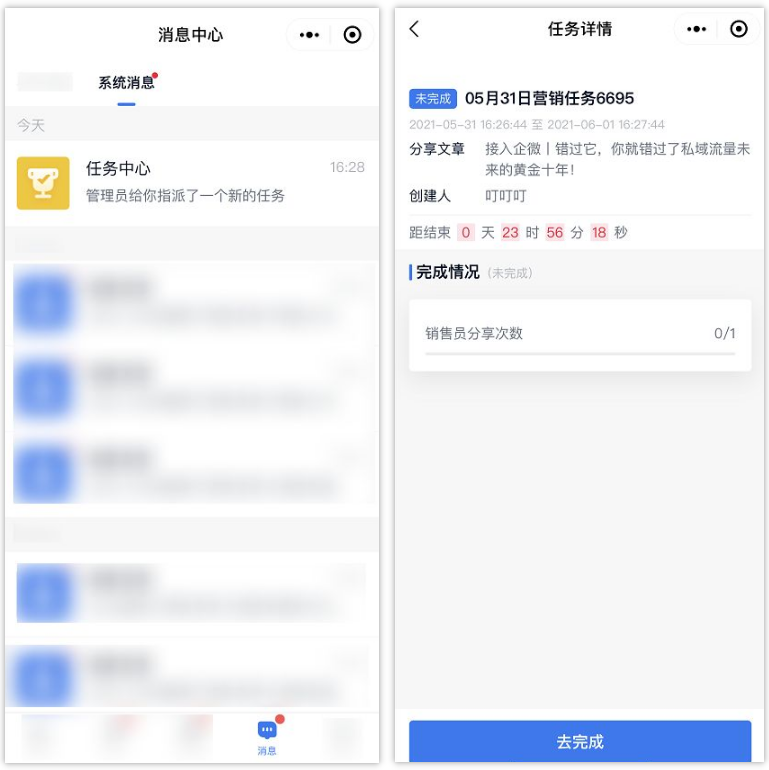
进入到文章的分享设置页面,点击“分享获客”,分享出去。
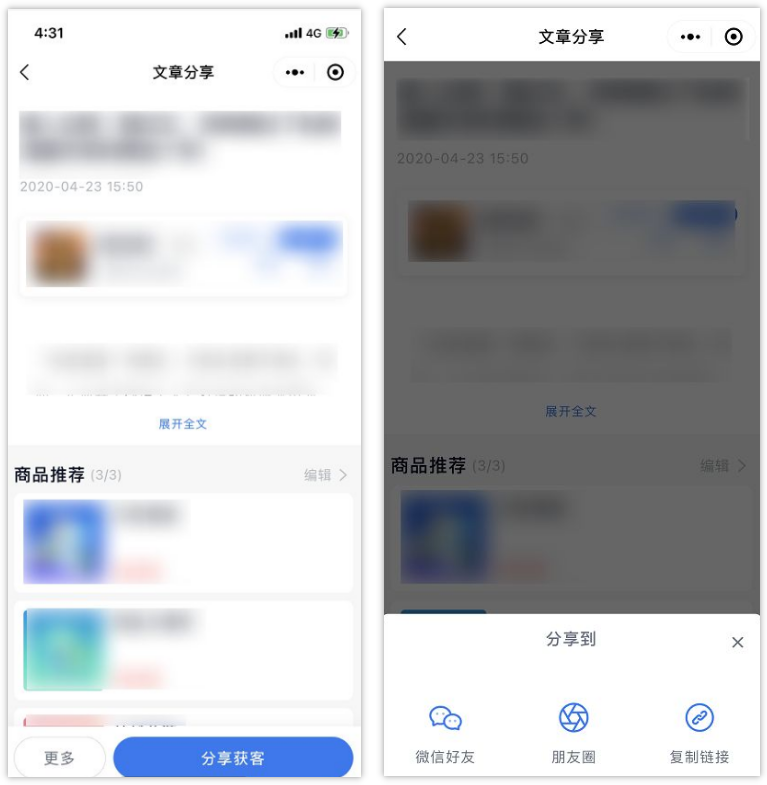
按任务要求完成分享后,即可查看到任务显示【已完成】。